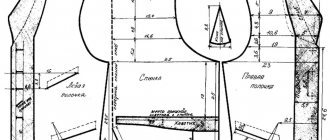С этой подставкой у меня связана одна история, благодаря которой ценность изделия возросла в несколько раз.
Предыстория
Ноутбук стал сильно перегреваться, а вентилятор – орать как самолёт-истребитель, постепенно сводя меня с ума. Посмотрел готовые подставки для дополнительного охлаждения и почитал отзывы. Стало ясно: вещь не самая дешёвая и не такая эффективная, как это требовалось.
Нарисовал набросок на бумаге и всё обдумал. Оставалось добраться до строительного магазина. Вся проблема была в том, что он оказался не просто закрыт, а закрыт насовсем. Представьте: раннее утро выходного дня, я радостный чешу в магазин. Подхожу к предполагаемому месту и 20 минут ищу вход, пока не осознаю, что магазина в том месте уже нет.
С трудом нахожу номер телефона сети строительных гипермаркетов и связываюсь с оператором, которая помогла узнать, что в радиусе нескольких километров есть ещё один такой же магазин. Ориентирование на местности, корректировка плана и новый марш-бросок.
Пришлось идти через мост. Привык, что все мосты в Санкт-Петербурге над водой – редко встречаются другие, под которыми либо обычная трасса, либо железная дорога. При прохождении мостов всегда успокаивает факт присутствия воды – в случае чего смягчит падение. Я не особо дружу с высотой, да и она меня тоже не любит.
Мост оказался с резким набором высоты. Потратил кучу сил и нервов, чтобы его преодолеть. Добрался до магазина и понял, что наличных денег не хватает. Была на всякий случай с собой кредитка, но не моя. Пришлось сделать огромный круг в поисках банкомата, а потом – снова вернуться в магазин. Оставалась долгая дорога в несколько километров до ближайшего транспорта. Вместо 1.5 часов потратил 5-6.
Вырезал отверстие в корпусе, чтобы снизить температуру
Помимо самой будки пришлось придумать еще и ноут. HP сильно нагревается. Не помню когда, но мне пришлось вынуть стандартный вентилятор ноутбука и заменить его маленьким Gelid Silent 5 FN-SX05-40 — я бы не сказал, что это сильно помогло, но это сработало на в то время как. Он также связал это через reobass.
В какой-то момент было решено, что в ноутбуке нужно будет просверлить дополнительное отверстие, чтобы улучшить воздушный поток и снизить температуру.
Тоже было просто:
- Разобранный ноутбук
- Нанесен на карту
- Проделал сверлом много дырок
- Боковое сверление выполнено с осторожностью
- Чистый файл
- Сделал небольшие отверстия для шурупов
- Прикручен к сети
- Покрасил серебряные винты черным маркером
Простая конструкция из пенопласта и самодельного вентилятора
Этот способ подойдет тем, кто хочет максимально сэкономить, ведь получившийся вентилятор обойдется вам в несколько десятков рублей, а сделать его можно из любой бутылки и куска поролона.
Основа конструкции будет состоять только из пенопласта.
Чтобы изделие прослужило дольше, рекомендуем брать плотный экструдированный пенопласт или пенополистирол (продается в любом строительном магазине).
Обрежьте его по размеру вашего ноутбука.
Конструкция кулера не должна соприкасаться с поверхностью стола. Желательно сделать из пенополистирола еще 4 маленькие фигурки, на которые будет опираться изделие.
Это обеспечит лучшую циркуляцию воздуха.
Обратите внимание, что правильное положение кулера подразумевает небольшой наклон в сторону пользователя, поэтому сделайте одну ногу высотой 3 сантиметра, а другой — двумя сантиметрами.
Следовательно, первые две части будут опорой для спины.
Рис. 6 — создаем каркас для подставки
См. Также: Канатный нож своими руками
Прикрепить детали из пенопласта между собой можно с помощью простого клея ПВА или суперклея
Подождите, пока рама полностью высохнет, прежде чем переходить к следующим рабочим этапам.
Вырежьте еще 4 квадрата и прикрепите их к углам верхней части холодильника, чтобы получился такой вид:
Рисунок 7 — Создание передней части рамы чиллера
Когда вы кладете ноутбук на верхнюю часть продукта, он не будет прилипать к корпусу, создавая больше места для воздушного потока.
Все 4 квадрата должны иметь одинаковую высоту. Как показано на изображении выше.
Теперь нам нужно создать механизм вентиляции. Он будет изготовлен из обычного пластика. Возьмите любую бутылку, отрежьте верхушку и нарисуйте такую деталь:
Рис. 8 — создать веер
Получившийся элемент станет фан-базой. Чтобы лопасти вращались, образуя прямой воздушный поток, необходимо немного изменить форму.
Для этого возьмите свечу и зажгите ее. Доведите вентилятор до тепла и нагрейте основание каждой лопасти, вращая их в одном направлении за раз:
Рис. 9 — формирование лопаток
Просверлите отверстие в центре системы охлаждения в соответствии с размером вентилятора.
Если лезвия слишком длинные, обрежьте их и снова поверните по краям на огне, чтобы разгладить их.
Возьмите 4 палочки мороженого и закрепите их, чтобы они служили опорой для вентиляционного элемента. Скрепить палочки можно обычным малярным скотчем.
Клей лучше не использовать. Установите вентилятор, как показано ниже.
Рис. 10 — создать охлаждающую структуру
Возьмите простой моторизованный механизм (можно купить в любом магазине электроники) и прикрепите к нему крышку от бутылки. Получившуюся деталь поместите в центр лопаток:
Рис. 11 — создать охлаждение
Возьмите USB-кабель и припаяйте его к мотору. Строительство готово. Теперь вы можете оформить, покрасив в любой цвет.
Рис.12 — проверка работы устройства
Компактное складное рабочее место для ноутбука «своими руками»
В этой статье-инструкции я хочу рассказать, об одном из вариантов создания рабочего места дома, когда удобное место хочется, а для стола свободного пространства нет (или не хочется его занимать).
Как же это сделать всего за пару часов времени и вменяемые затраты я и хочу рассказать и показать на собственном примере.
Этот вариант в первую очередь будет инетресен людям, работающим дома (полностью или частично) и не имеющим нормального рабочего места или желающим увеличить свободное пространство в комнате заменив громоздкое старое рабочее место на такое компактное Если не хотите читать, как я растекаюсь водой по тексту в своих мыслях — переходить сразу к разделу «2. Закупка»
Лирическое отступление
Всё это началось с последнего косметического ремонта в комнате. Тогда было решено отказаться от большого (огромного) письменного стола с ящиками. «Не так он мне и нужен» подумал я тогда и мой ремонт прошел под дивизом «долой мебель, даешь пространство». Из плоских горизонтальных поверхностей остался только журнальный столик (собственно для журналов, кофе, всякой мелочи). Компьютер же перекочевал под телевизор в качестве медиа-станции, а его место для меня занял небольшой 13.3″ ультрабук. Визуально в комнате стало в 2 раза больше свободного места и я был счастлив, пока не стали возникать потребности работы дома. Спустя пару дней стало понятно, что работа в позе креветки на диване за журнальным столиком не приносит никакой радости, а через час-два приносит боль в спине и «глаза в кучку». С этого и начался процесс создания «рабочего места не занимающего места»
Варианты
Т.к. одни из главных условий для меня было сохранение свободного пространства — я рассматривал вариант небольшого стола в пределах 60х100см и высотой около 70-80 см.
В распоряжении у меня было небольшое пространство у стены
Вариантов в целом было два — либо тупо купить такой стол и поставить его к стенке, либо навесить стол прямо на стену, получив некоторые плюсы (о которых я расскажу в конце). Внезапно, пришла идея, что навесной стол можно сделать не просто прикрученным к стене но и съемным/складным. На этом я и остановился, решив для начала метнуться в ближайшую икею/оби.
Закупка
Мысль была купить в икее столешницу, а потом в OBI закупить различные крепления и сколхозить конструкцию самому. Но оказалось что в икее уже есть подходящий мне стол в готовом виде за разумные 2500руб. Поняв что моя мечта ближе чем я думал — его я и купил (кстати поэтому в заголовке «своими руками» стоит в кавычках — моих рук было задействовано минимум, зато статья перешла из категории «вау, вот бы я так умел» в «хмм, а так и я могу, пойду сделаю»)
Стол имеет размеры 50х90 см. Из 50 см — 12см занимает неподвижная полочка и еще 38см — сама складная столешница. В разобранном виде получается иденая поверхность в 50см без ощутимого зазора. Стол сделан из плотного дсп и покрыт сверху пленкой под темное дерево (черно-коричневой классической икеевской расцветки). Складывание-раскладывание стола занимает примерно секунды две и не составляет неудобств.
На российском сайте ИКЕИ этот стол — www.ikea.com/ru/ru/catalog/products/20217522/#/80217524
Сборка и монтаж
Для сборки, кроме самого стола нужны: хорошая отвертка (в моем случае винтоверт), перфоратор, 6 дюбелей+шурупов для крепления к стене (по традиции икея не прикладывает их к мебели) Как и остальная икеевская мебель стол не выдается фантастическим качеством, но сделан вполне сносно, все дырки подготовлены ровно и конструкция одновременно проста и надежна.
Сначала к меньшей части (полочке) прикручиваются уголки для крепления к стене
Надо отдать должное конструкторам — все металлические части сделаны из весьма толстого металла — около 2-3мм.
Размечаются дырки в стене (тут надо хорошо подумать над высотой конструкции) В качестве уровня, за неимением настоящего, я использовал программку для андроида
Дюбели и шурупы я брал разумно большие, т.к. стол сам по себе весит под 10кг + ноут и прочее барахло + руки на нём при работе. Тем более не надо быть инженером, что бы понять, что опираясь на край стола мы создаем нефиговую нагрузку на креплении его к стене.
Потом крепятся петли и основная столешница
И всё это вешается на стену, качественно закручивается. Затем вешается центральная ножка. Готово!
Поддерживающая ножка сделана очень разумно — толстый металл квадратного сечения не дает ей изгибаться ни на миллиметр, при этом Г-образная конструкция не мешает ногам.
Результат
Стол в сложенном виде имеет удобную полочку, на которую помещается все мои «рабочие» вещи. Ультрабук придерживают от скатывания вниз маленкие силиконовые «пупырки» наклеенные на стол.
Полочка свободно вмещает лампу, чашку, ковер для мыши, саму мышь, зарядку для неё, собственно ультрабук и даже панду.
Когда он сложен — пространство в комнате практически не страдает!
В разложенном виде стол превращается в полноценное ноутбучное рабочее место
Вечером
Плюсы и минусы
По сравнению с классическим рабочим местом я могу выделить следующие отличия:
Плюсы моего варианта: + Меньше занимает места (в сложенном состоянии почти нисколько) + В сложенном состоянии он почти исчезает. Классический стол надо разбирать для этого, так просто его не спрячешь. = Относительно недорого (аналогичный стол для пола даже может стоить больше из-за наличия ножек ну или примерно столько же) + Очень устойчив (не знаю как будет дальше, но сейчас это монолитная на всех углах и во всех плоскостях конструкция, которую сложно качнуть даже на сантиметр. От обычного стола схожих размеров такого не добиться) + Может иметь любую высоту (как повесите, так и будет)
И минусы — Не перемещаем (если не считать перевешивание с перфоратором. Но даже в этом случае мы ограничены стенами) — Ограничен в глубину (если вы любите вытянуть ноги — это не ваш вариант, там стена. Нормально, правильно сидеть он позволяет свободно — глубина 50см достаточна при моем росте ~185см). Я бы даже сказал что это немного плюс — он приучает сидеть правильно а не размазываться по креслу. — Сесть к столу можно только с одной стороны (с напрягом можно по бокам, но это вариант на 10 минут)
На этом наверно и всё. Я решил свою проблему, не нарушив пространство комнаты и получив удобное рабочее место.
Статья написана на новом рабочем месте — удобно и с комфортном, без мыслей «поскорее бы закончить и свалить».
UPD: по «многочисленным запросам» (целому одному) панорама комнаты на скорую руку. Извините срач и т.д. По клику — больше
Самодельная система охлаждения
Фотографии
Вот что из этого получилось:
Кулер для ноутбука Система охлаждения ноутбука Охладите ноутбук Кулер для ноутбука
Описание
У меня Asus X51RL. Могу сказать, что мне повезло, потому что радиатор у него выходит не сбоку, а сзади. Благодаря этому самодельная система располагается сзади и закрывает экран. Перед установкой этого устройства температура процессора в тихом режиме поднялась до 55 градусов, затем включился штатный вентилятор, снизил температуру до 47 градусов и выключился. И так каждые пять минут. Конечно, это повредило процессор и мои нервы. После установки системы искусственного охлаждения температура процессора постоянно поддерживается в районе 43-45 градусов. То есть температура упала в среднем на 10 градусов. Обычный холодильник отдыхает. Иногда он подключается на самой медленной скорости в играх и с тяжелым хранилищем. Из-за того, что устройство втягивает воздух через радиатор, общая температура ноутбука снизилась и он не нагревается. Например, винчестер до установки системы прогрелся до 45-50 градусов, а теперь — не более 40.
Конструкция
Дизайн очень простой. Тело представляет собой кусок картона из папки с документами. В принципе, его можно сделать из чего угодно. Вентилятор представляет собой стандартный 120-мм кулер для системного блока на 12 В. Его можно запитать от встроенного USB-порта ноутбука, но есть риск его сжечь в случае короткого замыкания. Поэтому лучше покупать самый простой блок питания на 12 вольт. Если кулер слишком громко звучит при питании от 12 вольт, вы можете легко снизить напряжение с помощью резистора. Картон и кулер склеены клеем, дополнительно закреплены изолентой. Вход системы охлаждения должен быть закрыт от открытия радиатора.
Опыт эксплуатации
С момента начала установки прошло более 5 месяцев. Решил почистить ноутбук от пыли и написал об этом статью. Если вы прочтете его и посмотрите фотографии, то заметите, что под задней крышкой скопился очень тонкий слой пыли. Как оказалось, самодельная система охлаждения буквально вытягивала весь воздух силой. На крыльчатке чиллера появилась пыль.
Слой пыли на кулере Пыль на крыльчатке
Таким образом, это устройство предотвратило скопление грязи внутри ноутбука. В профилактических целях дополнил смазку его подшипника машинным маслом.
Пополнение смазки
Функциональность складного столика
Привлекательным видом конструкции представляется складной столик. Модель выполняется для установки ноутбука.
В тоже время, как принадлежащий к многофункциональному, портативному виду конструкции, столик многофункционален.
В качестве самых оптимальных функций можно привести:
- использование его как подноса;
- эксплуатацию как журнальной модели;
- использование столика как место для утреннего чаепития.
Последняя функция, когда разговор идёт о подаче кофе или чая в постель, понравится романтическим натурам романтикам.
В этом случае им придётся искать раздел в интернете как сделать столик для ноутбука в кровать.
Плюсы и минусы
Подставка для ноутбука Cooler хороша тем, что:
- очень легко сделать. Воспользовавшись советами и собрав необходимую информацию в Интернете, сделать такую специфическую подставку для своего ноутбука абсолютно несложно;
- стоимость материала самая дешевая;
- хорошие рабочие характеристики.
Недостатки такой конструкции:
- не достаточно сильный;
- он снижает температуру всего на пару градусов. Это можно изменить. Нижняя часть компьютера откручивается и воздух забирается прямо из труб отопления;
- наличие шумового эффекта, который в основном зависит от износа подшипника.
Полезные советы
Ниже представлены полезные советы, которые разработали мастера, имеющие опыт в изготовлении самодельных подставок:
- При установке большого количества вентиляторов на подставку для ноутбука стоит учитывать, что от нее будет исходить сильный шум.
- Использование мебельного щита в процессе сооружения подставки для ноутбука с охлаждением позволяет добиться максимально устойчивой конструкции в результате.
- Наличие регулировки положения подставки под ноутбук поможет предотвратить ситуации, когда чашка кофе случайно проливается на устройство.
С чего начать
Как и в любом рабочем процессе, вы должны начать с составления предложения / плана и определения будущих этапов установки, которые будут обсуждаться ниже.
Шаг 1. Составление бюджета и схематизация
- Для начала стоит ответить на несколько вопросов:
- «Каковы ожидания от будущего творения» — например (автору статьи ниже), это удобная подложка с небольшим углом и 1/2 кулера для вдувания и выдувания. И цель — добиться снижения температурных показателей не менее чем на 5 градусов.
- «Сколько денег можно отложить на это?» — бюджет 500 руб.
- «Какой размер / габариты» — так как у устройства диагональ 18,4 дюйма, то с учетом положения ножек длина будет примерно 36 * 38см, ширина 35-37см.
- «Из чего сделать корпус / основу». Учитывая, что «ASUS K95VJ» весит более 4 килограммов, материал должен быть прочным, но при этом желательно добиться небольших габаритов и легкости. Полипропиленовые трубы для воды диаметром 20 мм должны были справиться с этими требованиями очень спокойно.
- «Из чего сделать подложку для установки кулера» — вес кулера минимален и на подложку не будет нагрузки, поэтому не требуется чрезмерных усилий. В итоге выбор пал на ассортимент канцелярских товаров, а именно на папку для бумаг с металлическим зажимом и самый плотный / грубый картон.
- «То, что уже есть в наличии» — уже есть старая охлаждающая подставка от устройства той же марки «Асус», но с диагональю экрана 13 дюймов, с которой можно снять кулер и порт питания.
- «Какие инструменты / предметы необходимы дополнительно»: Линейка, рулетка или рулетка.
- Канцелярский нож или ножницы.
- Дрель / шуруповерт, дрель и шуруповерт.
- Ножовка по металлу или лобзик.
- Маркер, скотч.
- Болты, гайки, шайбы.
- Клеевой пистолет или двусторонний скотч.
- Мебельный степлер или прозрачный скотч.
Шаг 2. Закупка материалов
Учитывая, что приведенный выше перечень предметов и инструментов не требует дополнительных затрат, так как все это есть у любого обывателя, необходимо будет лишь дополнительно докупить:
- «Полипропиленовые трубы» — 1,5 / 2 метра трубы (с наценкой) стоит в среднем около 100 рублей (в примере на самом деле получилось 75 рублей * 1,5 м.).
- «Уголки и тройники» — четыре уголка 90 градусов и два тройника — общей стоимостью 27 рублей.
- «Папка-папка» — из того, что удалось найти в ближайших магазинах, была папка с довольно толстым картоном стоимостью 120 рублей.
Итого: 222 руб.
Почему это выгодно
Конечно же, каждому необходимо здраво оценивать свои возможности и в подборе комплектующих, и в их монтаже и в принципе отдавать себе отчёт о целесообразности задуманного действия. Итак, почему это выгодно. Например, в наличии ноутбук «ASUS K95VJ» с диагональю экрана в 18.4 дюйма. Поиски рассматриваемой системы охлаждения установили, что все достойные внимания варианты стоят порядка 2000 рублей и выше. Действительно, с учётом современных реалий данная сумма не кажется значительной, но и отдавать такие деньги за красивый корпус с подсветкой, по сути пустышку, тоже не очень хочется. Да и в принципе, это довольно сомнительное вложение средств, сэкономив которые можно, например, вложить в покупку комплектующих. Именно поэтому автор настоящий статьи, как и многие другие пользователи, вознамерился сделать охлаждающую подставку самостоятельно с минимальным вложением денежных средств и потраченного времени.
Продвинутые самоделки
Но это был довольно дешевый вариант. Если в кармане хоть одна «пятихатка», можно окунуться в степь самоделок. Список покупок такой: простой компьютерный вентилятор, розетка USB типа А, изолента и клей. В общем, вместо USB подойдет старое зарядное устройство, а для удобства стоит обзавестись десятью сантиметрами кабеля. Из инструментов вам понадобится паяльник. Фанера — хорошая основа для опоры, хотя подойдет и связующее.
В держателе, каким бы он ни был, мы просверлили отверстие на месте вентиляционной решетки ноутбука. Только не во всяком случае, а под размер купленного кулера. Его необходимо зафиксировать в отверстии любым удобным способом. И желательно дуть от ноута. Также алгоритм может отличаться в зависимости от материалов.
Если у вас в руках старое зарядное устройство, отрежьте его конец и оголите электрический шнур. С вентилятором поступаем так же, но только с двумя проводами. Часто необходимые красные и черные, а желтый будет лишним. Далее мы соединяем достоинства с достоинствами, недостатки с недостатками и изолируем стык. Готовый! Подключите зарядное устройство, и вентилятор начнет вращаться.
С USB все немного иначе. Нам нужно будет взять паяльник и припаять минусовые провода к четвертому выводу вилки, а плюс — к первому. Здесь очень важно хорошо разбираться в распиновке и не допускать ошибок. В противном случае короткое замыкание приведет к повреждению ноутбука. А потом снова все так же — подключаем кабель к кабелю и изолируем стык. USB-накопитель подключается к ноутбуку, и вентилятор вращается.
При желании также можно запутаться с картой, регулятором скорости и прочими гаджетами. Это все равно будет дешевле, чем поставка охлаждения из магазина.
Итог
Создать мощную систему охлаждения ноутбука и поддерживать в хорошем состоянии все его внутренние детали — задача вполне выполнимая.
Потратив несколько сотен рублей, можно своими руками сделать отличный кулер необходимого размера и мощности.
Представленные в статье варианты товаров можно легко дополнять и улучшать, все зависит от вашей фантазии и смекалки.
Тематические видеоролики:
Подставка для ноутбука своими руками. — Как сделать? #1
В видео я покажу, как можно сэкономить на покупке охлаждающей подставки для ноутбука. Сразу скажу, что это не финальная версия, многое можно улучшить. На видео показан сам принцип работы стенда.
Охлаждающая подставка для ноутбука своими руками
Подставка для охлаждения ноутбука своими руками. Для изготовления понадобится пара рук, оргстекло, кулер.